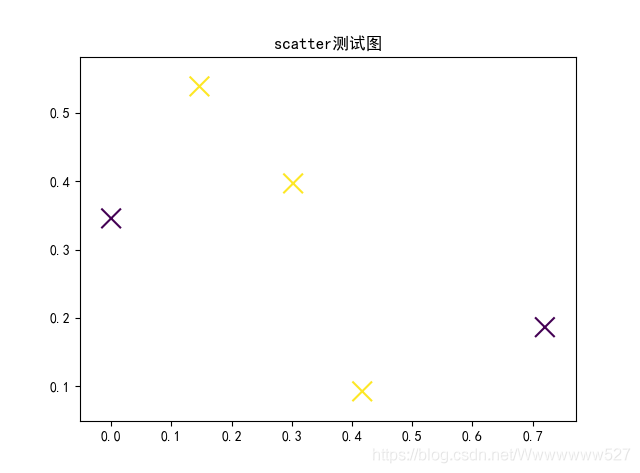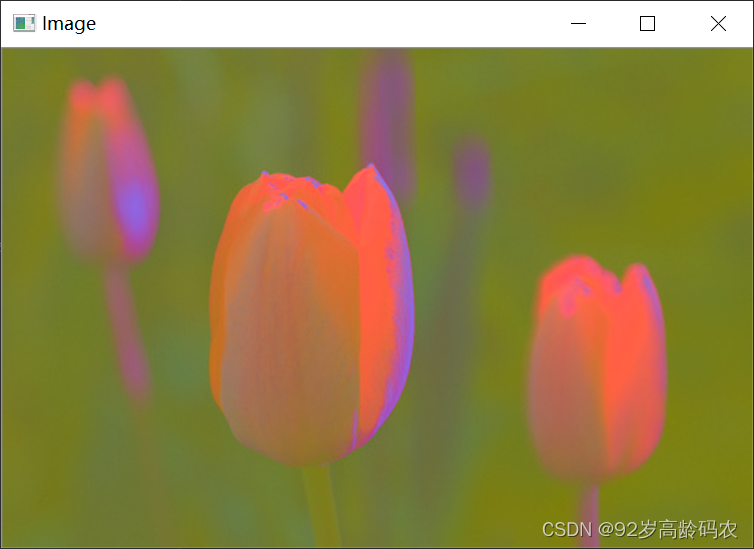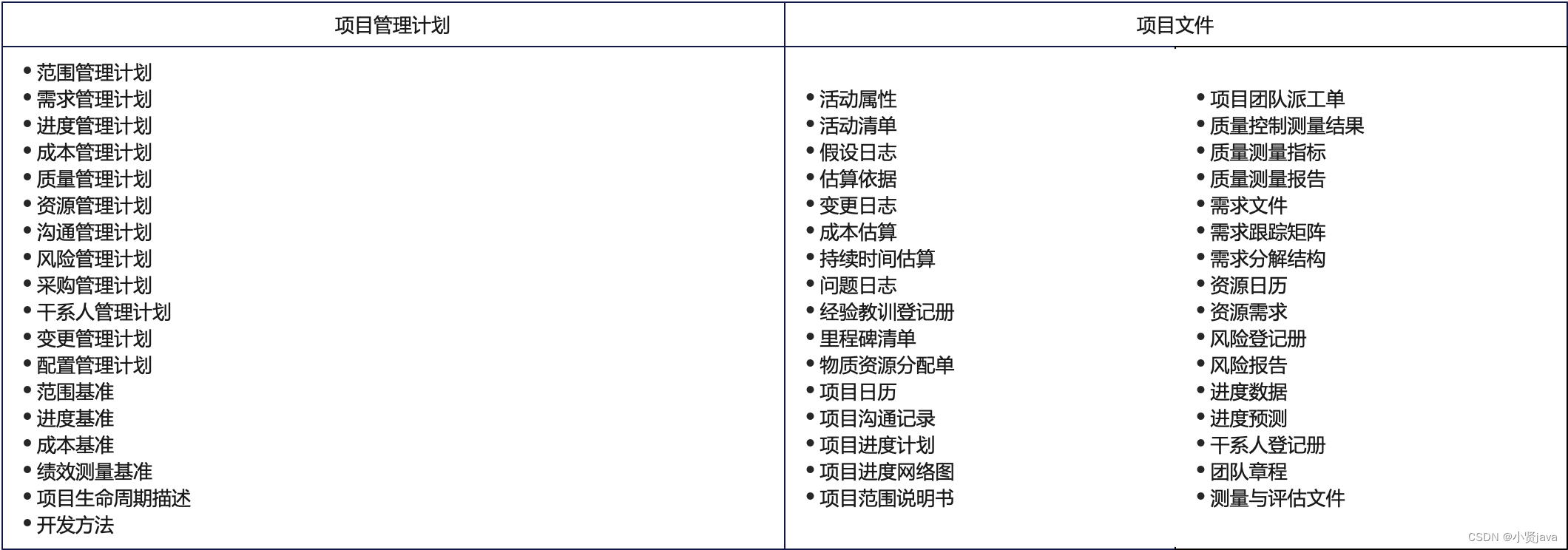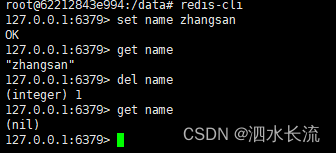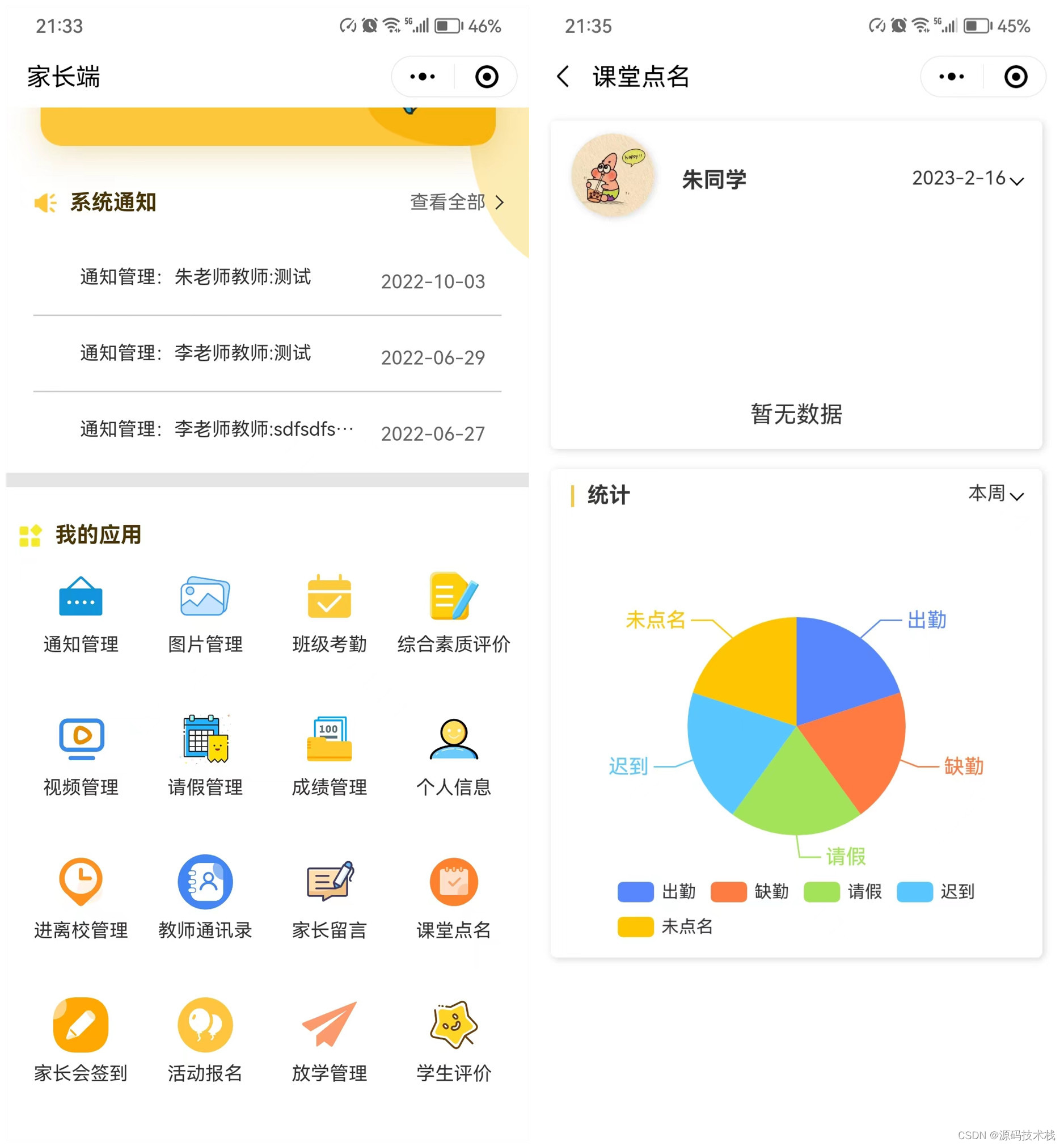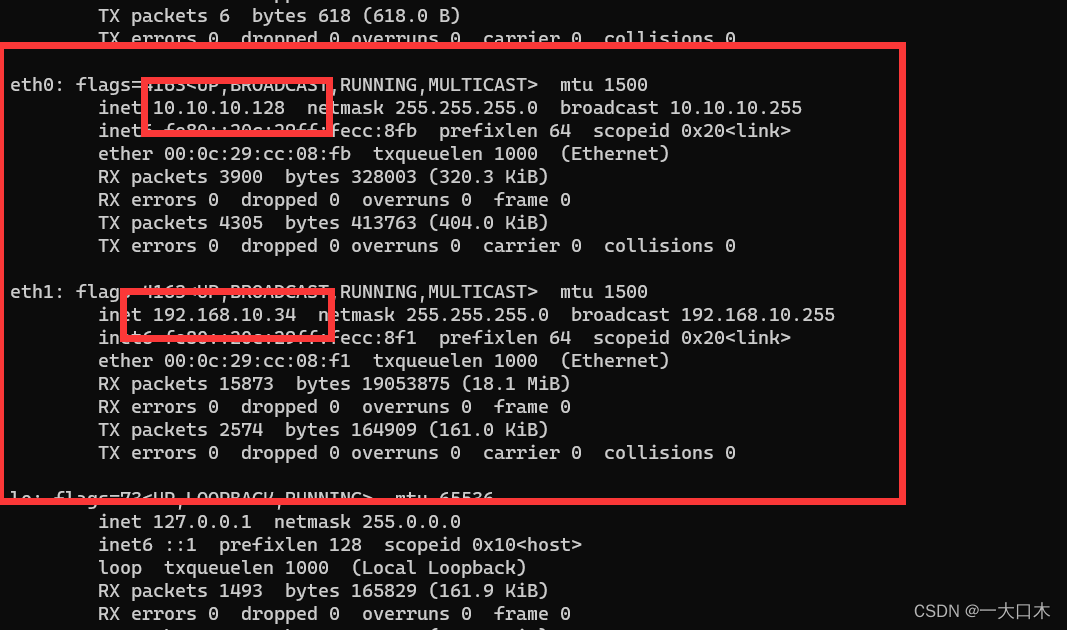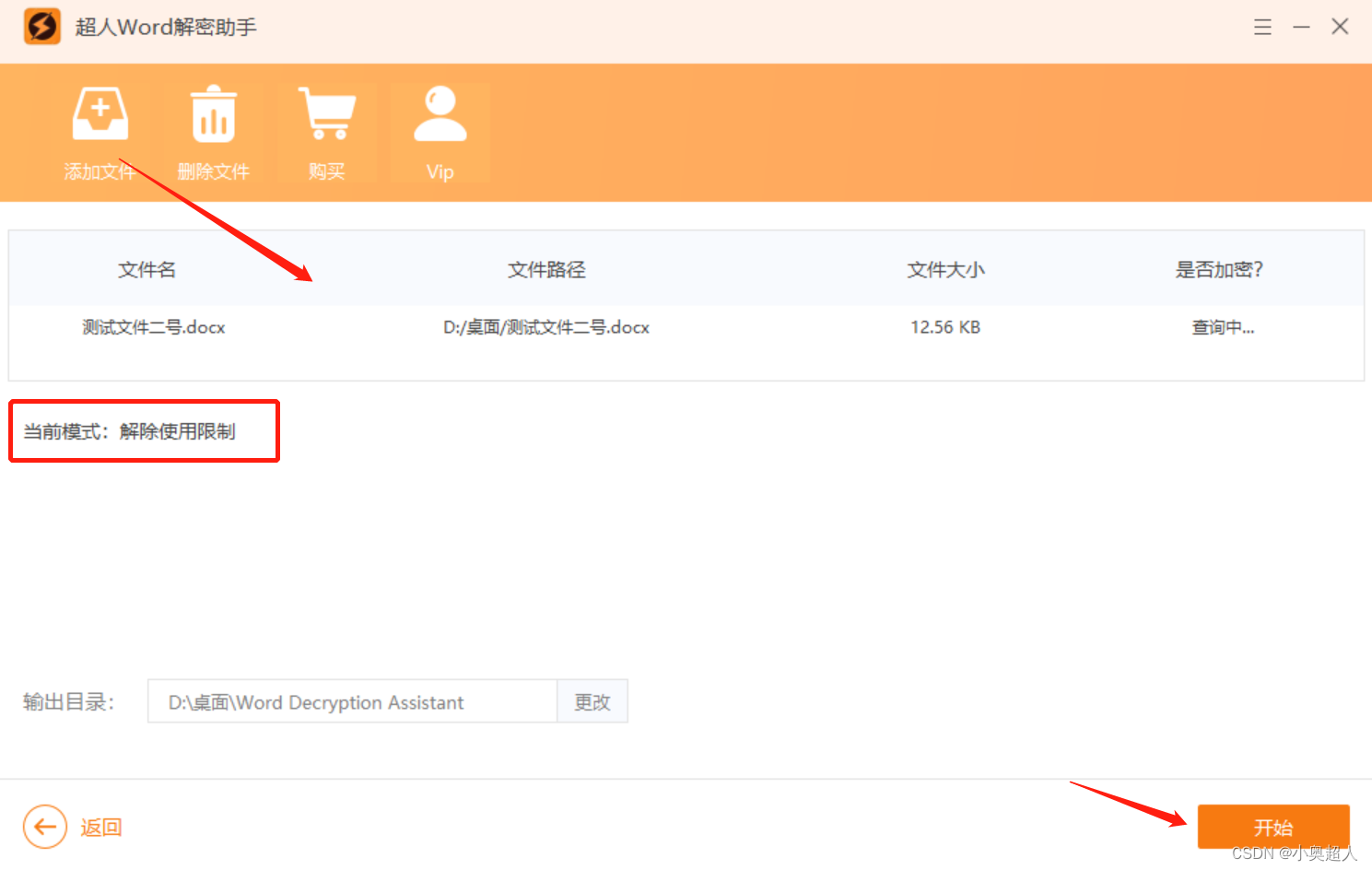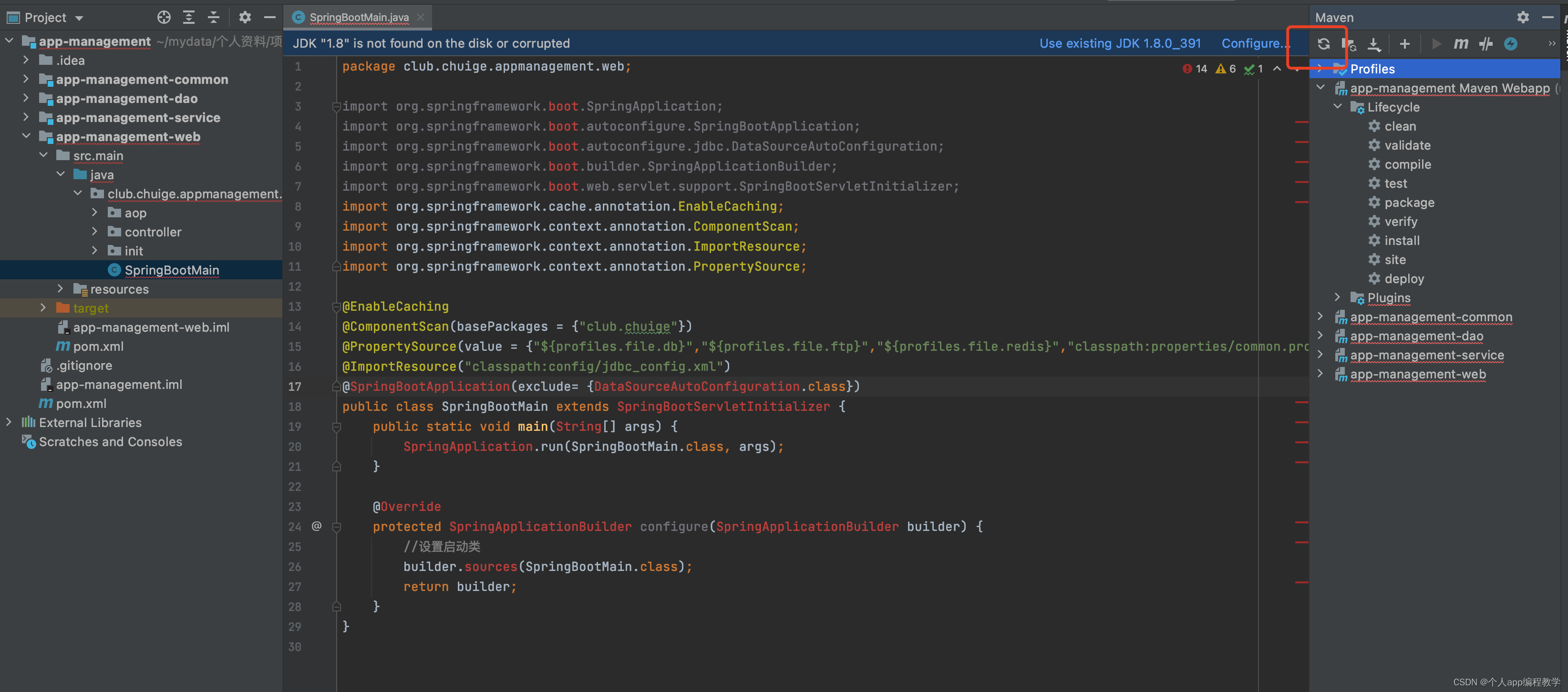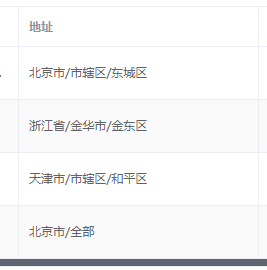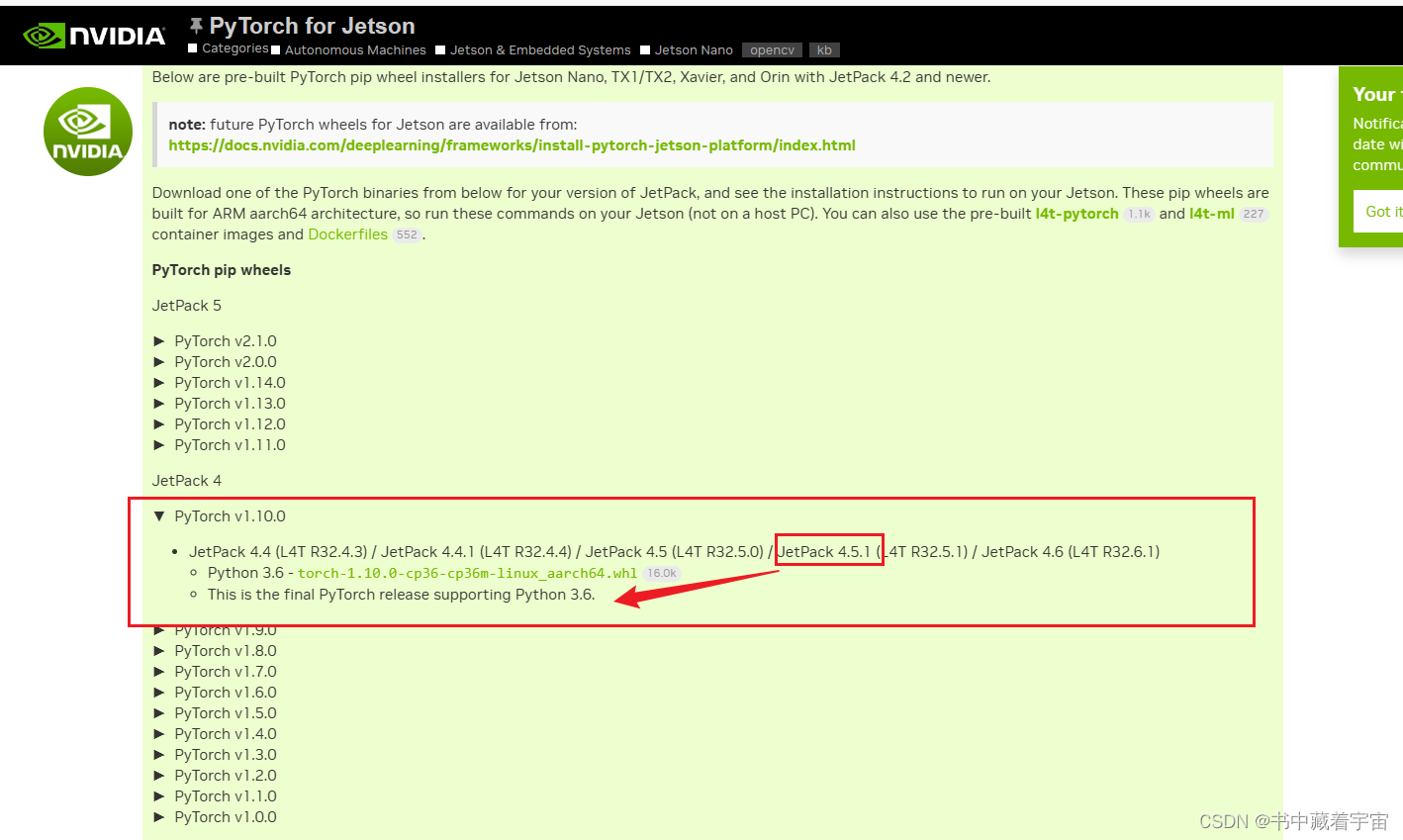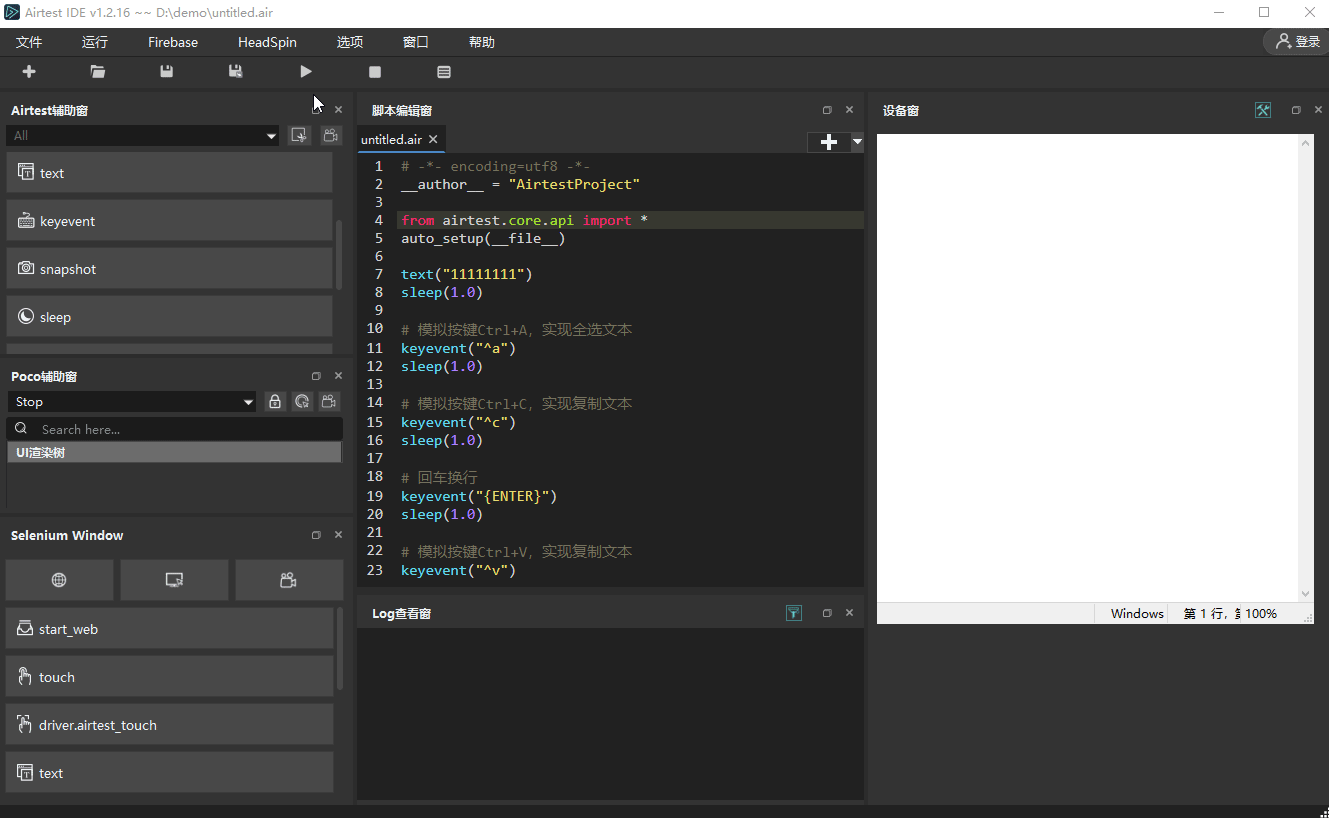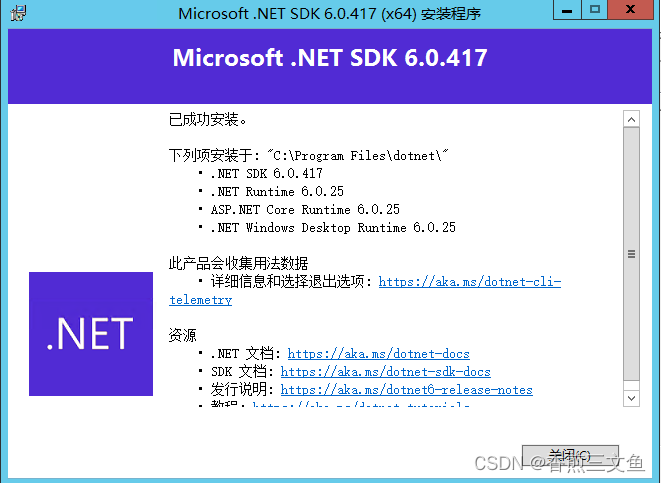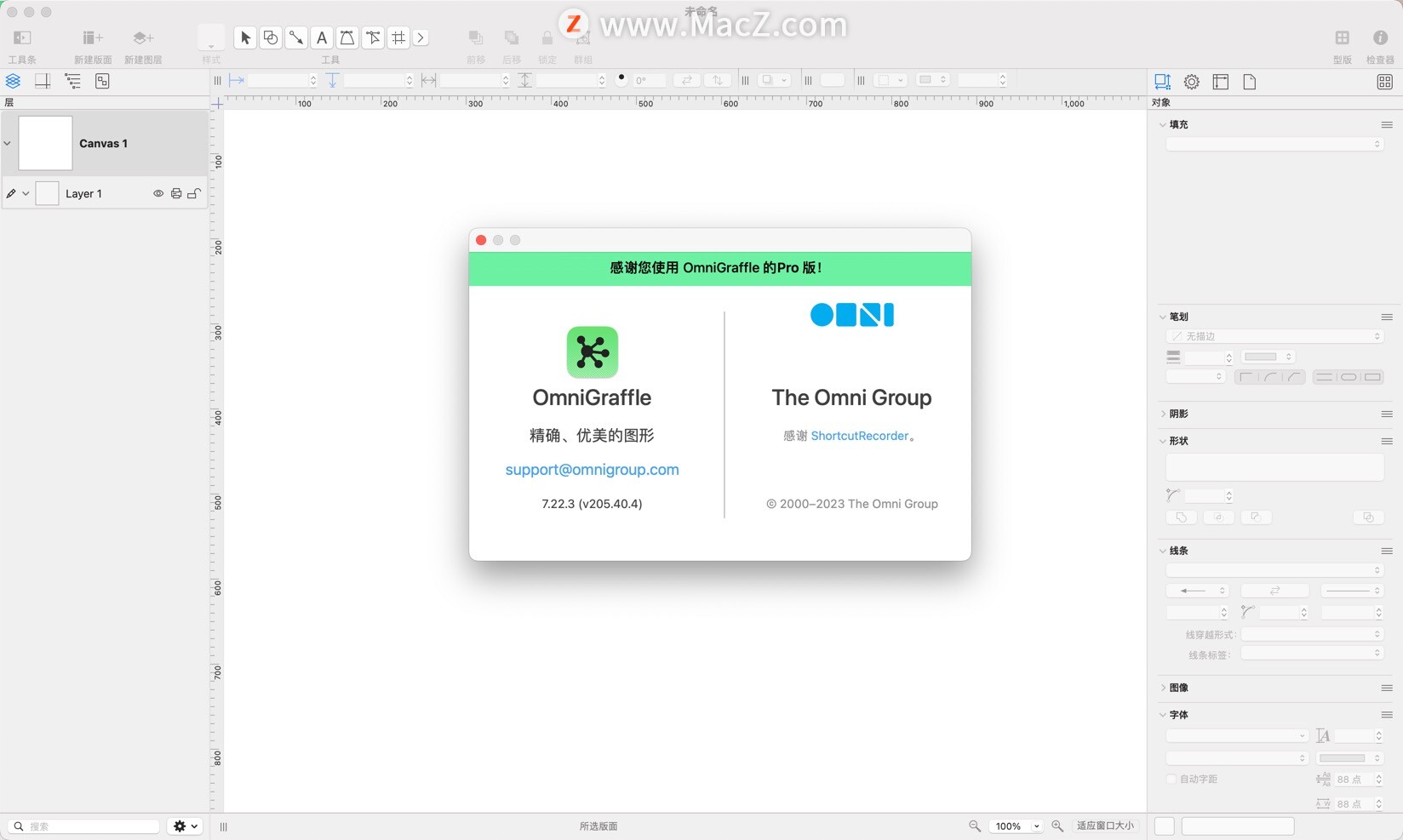“我的移动硬盘用了好几年了,但是不知道为什么,最近每次把移动硬盘插入电脑都显示无法打开。我还有一些很重要的数据在里面呢,有什么比较好的方法可以解决这个问题吗?”
作为一个便捷的存储工具,移动硬盘给我们带来了很多的方便,用户可以更轻松的对数据进行存储。但是在使用的过程中,我们难免会出现各种问题。
移动硬盘打不开怎么办呢?为什么会出现移动硬盘打不开的情况呢?下文都有答案哦!请继续往下看吧!

移动硬盘打不开的原因
在时候移动硬盘的过程中,或许大家都遇到过移动硬盘没坏但是电脑读不出来的情况。这是为什么呢?小编给大家总结了比较常见的原因。
1.移动硬盘的USB接口可能出现松动或损坏,导致连接不良;
2.移动硬盘的文件系统可能由于异常断电或操作不当而损坏;
3.移动硬盘需要足够的电源供应,供电异常可能导致硬盘无法正常工作;
4.移动硬盘可能遭受物理损坏,如摔落或撞击。

移动硬盘打不开怎么办
如果因为以上原因导致移动硬盘无法打开,我们应该怎么办呢?小编总结了几个比较简单的方法,各位朋友可以选择合适的方法进行尝试。
方法一:检查连接
如果出现移动硬盘插上去有响声但读不出来的情况,可以先检查一下连接是否正常,如果连接异常,会导致移动硬盘打不开。
1.确保连接移动硬盘的USB线没有损坏;
2.将USB线拔出后重新插入移动硬盘与电脑;
3.再次查看移动硬盘是否显示。
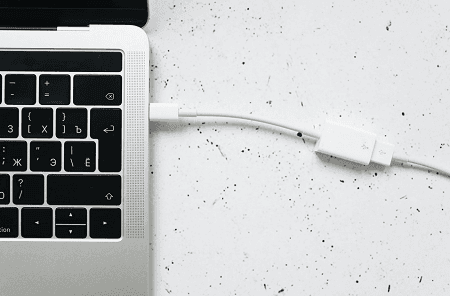
方法二:修复文件系统错误
硬盘没坏但是电脑读不出怎么办?此时可能是由于移动硬盘中的某些文件出现了损坏,可以先对移动硬盘数据进行文件修复。
1.在资源管理器中,右键点击移动硬盘,选择【属性】>【工具】>【错误检查】,按照提示操作;
2.打开命令提示符,输入【chkdsk /f X:】(X是硬盘驱动器号),按回车键执行。
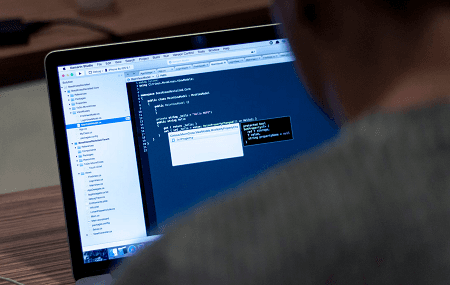
方法三:处理硬盘故障
如果移动硬盘自身存在某些故障,也会导致移动硬盘打不开的情况出现。可以尝试这样处理。
1.将移动硬盘连接到另一台电脑,查看硬盘是否能够被识别;
2.在设备管理器中查看硬盘状态,看是否有异常提示;
3.检查硬盘外壳是否有明显的损坏,如裂缝或凹陷。

移动硬盘读取后数据丢失怎么办
如果我们采取上述方法成功读取到了移动硬盘中的数据,却发现有部分数据莫名丢失了,这时候应该如何找回移动硬盘中的数据呢?小编比较建议大家下载数 据 蛙 恢 复 专 家。
这款软件有比较大的概率为您扫描到丢失的数据,且它不仅支持移动硬盘数据的扫描和恢复,还支持多种存储设备(如电脑磁盘、u盘、sd卡等)和多种文件类型(如图片、音频、视频、电子邮件、文档等)的扫描和恢复。如果需要使用软件,建议下载软件后按下列步骤操作。
操作环境:
演示机型:华硕 TUF Dash FX516PM
系统版本:Windows10
软件版本:数 据 蛙 恢 复 专 家3.1.6
1.将软件安装到电脑中,将移动硬盘与电脑正确连接,完成后运行软件,先尝试【免费试用】功能;
2.根据个人的恢复需求,选择需要恢复的文件类型,并在【可移动驱动器】处勾选上移动硬盘盘符,然后点击【扫描】;
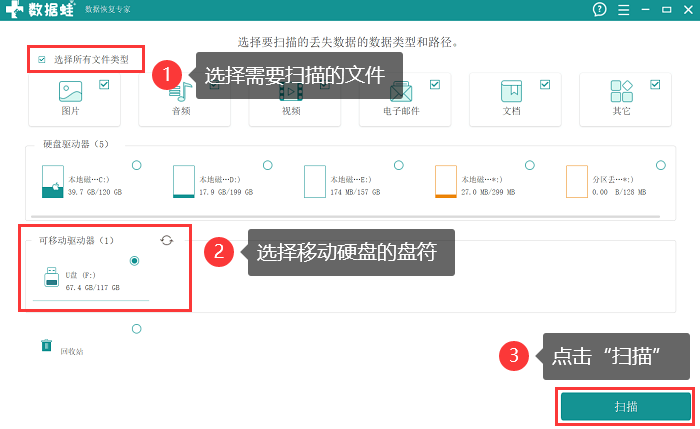
3.快速扫描完成后,可以【按类型查看】,选择需要查看的文件类型,在右侧对文件进行选择,在文件扫描结果较少的情况下,建议点击【深度扫描】;
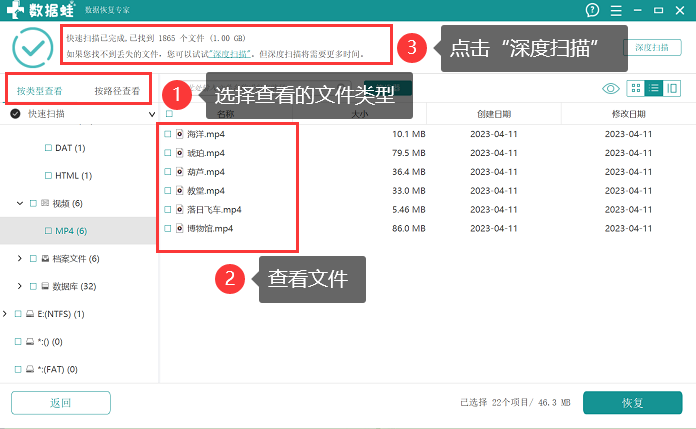
4.深度扫描完成后,可以按上一步操作再次勾选需要恢复的文件,如果文件数量太多,可以在【筛选器】中缩小查看范围,选择完成后,点击【恢复】。
提示:恢复后的数据应保存在除了移动硬盘以外的其他磁盘中。
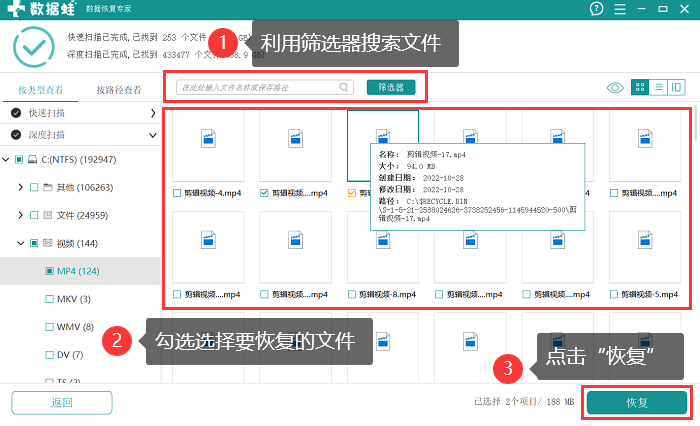
移动硬盘的出现为我们提供了更便捷的文件存储方式。如果在使用移动硬盘时出现移动硬盘打不开的情况,可以尝试使用小编今天分享的方法来解决。当然,如果移动硬盘中有数据丢失,也可以采取相应的方法进行操作,恢复丢失的数据。
往期推荐:
怎样读取sd卡中的内容?正确操作方法要记好!![]() https://blog.csdn.net/datarecover/article/details/134413941?spm=1001.2014.3001.5501
https://blog.csdn.net/datarecover/article/details/134413941?spm=1001.2014.3001.5501
格式化文件恢复软件,记好这一款!![]() https://blog.csdn.net/datarecover/article/details/134434711?spm=1001.2014.3001.5501
https://blog.csdn.net/datarecover/article/details/134434711?spm=1001.2014.3001.5501
WPS文件丢失如何恢复?4个方法教你快速恢复!![]() https://blog.csdn.net/datarecover/article/details/134436077?spm=1001.2014.3001.5501
https://blog.csdn.net/datarecover/article/details/134436077?spm=1001.2014.3001.5501